Windows Movie Maker'da Video Dosya Boyutunu Küçültmeyi Öğrenin
Windows Movie Maker, video düzenleme, ses efektlerini değiştiren animasyonlar ve film yapımında uzman araçlardan biridir. Ancak Windows Movie Maker'ın artık yükseltmeye uygun olmadığı ve Microsoft Story Remix'in onun yerini aldığı söyleniyor. Ama cihazınızda bu tarz bir yazılım varsa bu yazı tam size göre! Öğrenmek Windows Movie Maker'da bir video nasıl sıkıştırılır.

- Bölüm 1. Windows Movie Maker'da Video Nasıl Sıkıştırılır
- Bölüm 2. Videoyu Sıkıştırmanın Daha Kolay Yolları
- Bölüm 3. Windows Movie Maker'da Videonun Nasıl Sıkıştırılacağına İlişkin SSS
Bölüm 1. Windows Movie Maker'da Video Nasıl Sıkıştırılır
Windows Movie Maker birçok dosya biçimini destekler. Bunlar MPG, WMV, AVI, ASF ve çok daha fazlası. Videoyu Windows Movie Maker'da sıkıştırmanıza yardımcı olması için işte güvenebileceğiniz üç adım.
Aşama 1: İlk olarak, Windows Movie Maker'ı yükleyin ve cihazınızda başlatın. Bundan sonra, tıklayın Görevler ve seçin Ele geçirmek. Ardından, Videoyu İçe Aktar Videonuzu görmeniz ve eklemeniz için. Ve klasörünüzdeki video listelerinden yeniden boyutlandırmak istediğinizi seçin ve zaman çizelgesine sürükleyin.
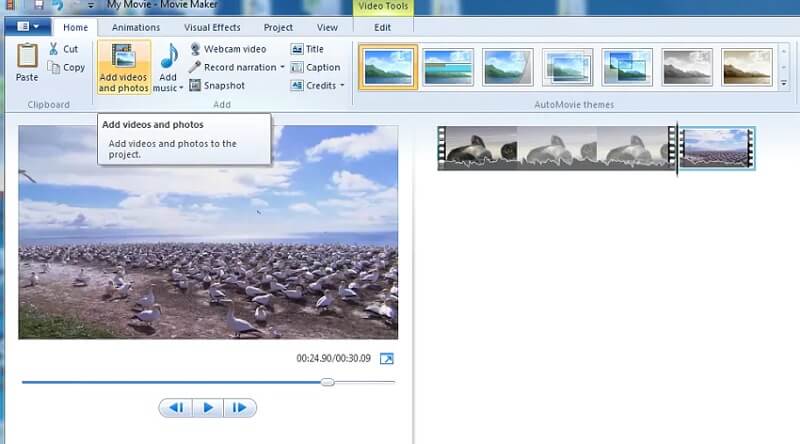
Adım 2: Bundan sonra, şuraya gidin: Dosya bölümünü seçin ve Filmi Kaydet Dosya. Ardından, tıklayın Özel Ayar Oluştur ve açın.
Aşama 3: Yeni bir pencere göründüğünde, parametreleri önceden tanımlanmış ayarlardan değiştirebilir veya manuel olarak da seçebilirsiniz. Sonunda, vur Movie Maker için Kaydet Videonuzu sıkıştırmaya başlamak için
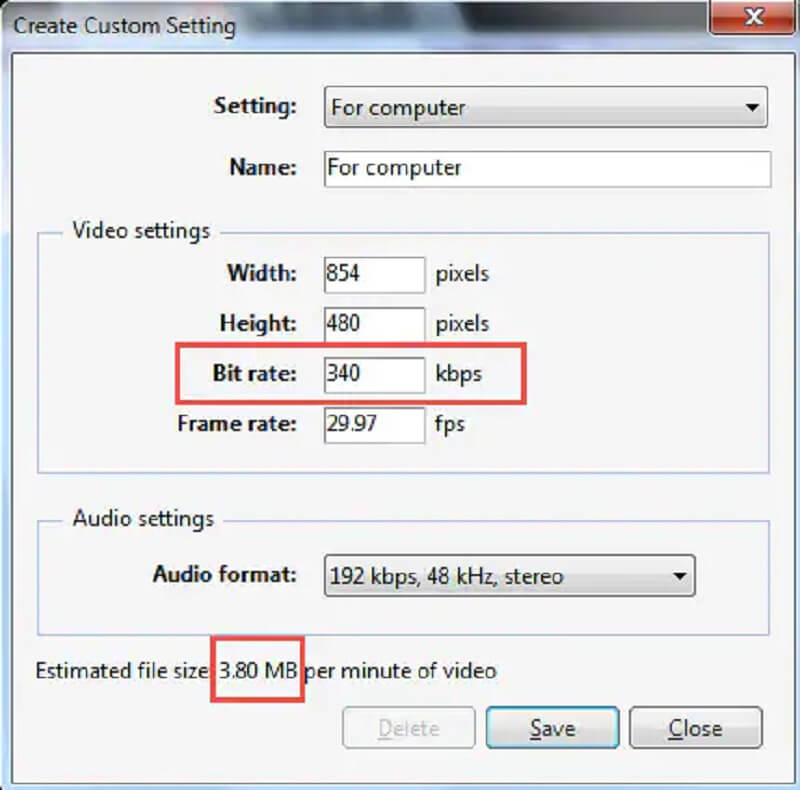
Bölüm 2. Videoyu Sıkıştırmanın Daha Kolay Yolları
1. Vidmore Video Dönüştürücü
Windows Movie Maker'a alternatif video sıkıştırıcı, Vidmore Video Dönüştürücü. Video düzenleme ve ses efektlerine odaklanan Movie Maker'ın aksine, bu araç daha çok video düzenleme ve animasyona odaklanır. Vidmore Video Converter, görüntüleri ve videoları da düzenleyebilmesine rağmen, daha çok ses ve video kalitesini artırmaya odaklanmıştır. Bu program, kolayca kullanabileceğiniz sanal bir arayüz içerir. Bu yüzden yeni başlayanlar bu yazılıma giriyor.
Vidmore Video Converter'a Windows ve Mac işletim sistemlerinde erişebilirsiniz. Birden çok ses ve video formatını destekler. Bunlardan bazıları MP4, WMV, MKV, WEBM, VOB, DV, ASF ve çok daha fazlasıdır. Ve bu yazılımı kullanarak videonuzu sıkıştırmak istiyorsanız, en iyi kararı verdiniz! Alanı doğru kullanmak için videonuzu sıkıştırmak istiyorsanız, bu programı kullanmanız önerilir.
Ve bir videoyu kalitesinden daha fazla ödün vermeden sıkıştırmak istiyorsanız, aşağıdaki talimatları takip edebilirsiniz.
1. Adım: Windows Movie Maker Alternatifini Kurun
Aracın kurulum işlemini tamamlamanız gerekir. Ve bunu yapmak için tıklayın Ücretsiz indirin Vidmore Video Converter'ın ana web sitesinde. Bundan sonra, yazılımı yüklemeye devam edebilir ve Windows veya Mac cihazınıza erişmesini sağlayabilirsiniz.
2. Adım: Araç Kutusuna Devam Edin
Yazılımın cihazınızda çalışmasına izin verdikten sonra şimdi açabilirsiniz. Ana pencereyi gördüğünüzde, şuraya gitmeniz gerekir: Araç Kutusu dört sekmenin son kısmında bulunur. Bu durumda, aracın diğer düzenleme özelliklerini göreceksiniz.
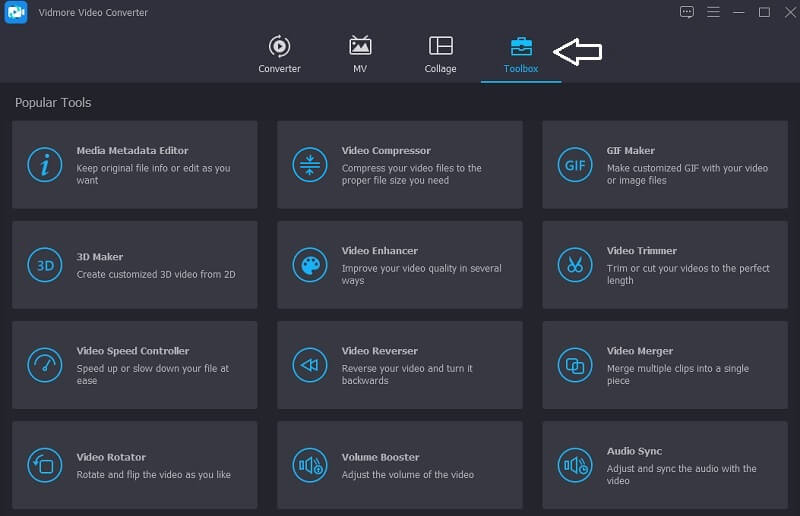
3. Adım: Video Kompresörüne Video Ekleyin
Vidmore'un düzenleme özelliklerini gördüğünüzde, şimdi Video Sıkıştırıcı. Ve oradan, büyük olanı göreceksin Artı imzalayın, üzerine dokunun ve klasörü cihazınızda gösterin. Ardından videoyu ekleyin.
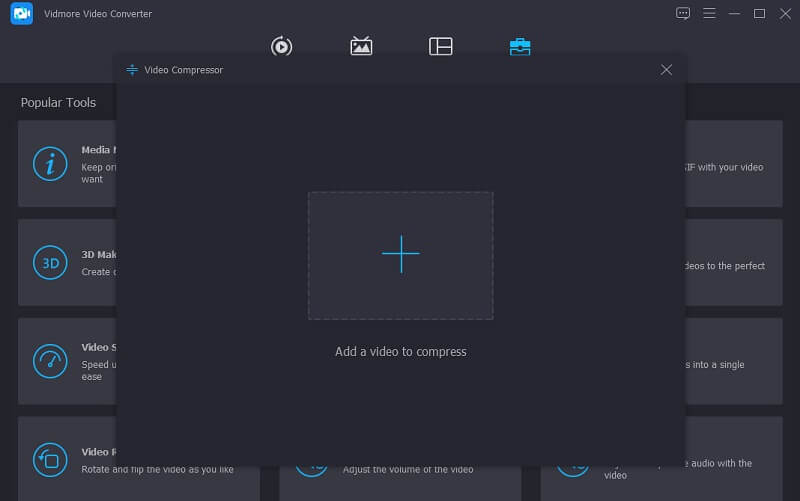
Videoyu siteye yükledikten sonra Video Sıkıştırıcı bölümünde, sonucu hemen göreceksiniz. Size videonun boyutunu, biçimini, çözünürlüğünü ve bit hızını gösterecektir. Boyutu sıkıştırmak istiyorsanız, kaydırıcıyı sola hareket ettirebilir ve videonun boyutunu ayarlayabilirsiniz.
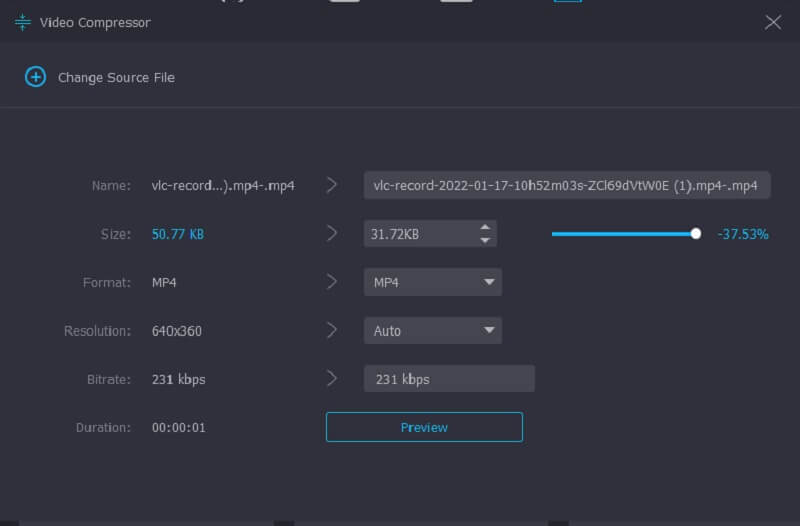
4. Adım: Dosyayı Sıkıştırın
Videonuzun boyutunu ayarlamayı bitirdikten sonra, Kompres aşağıdaki düğme.
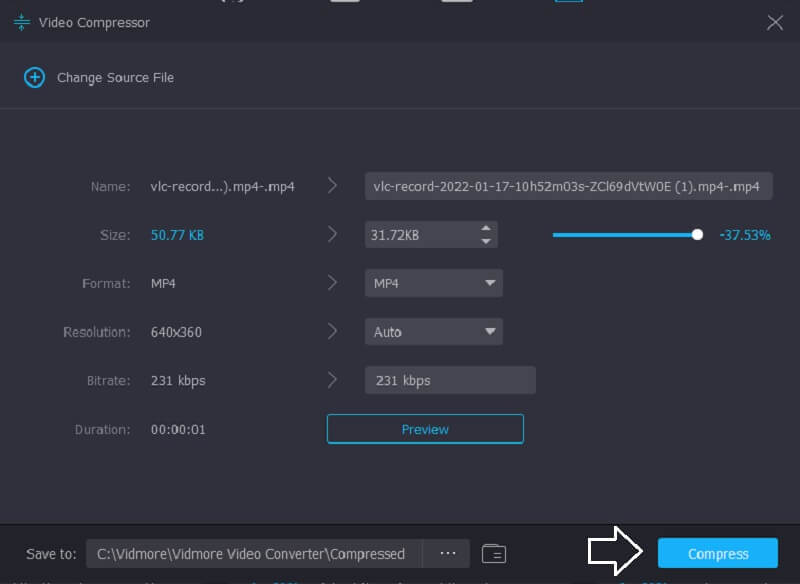
2. Vidmore Ücretsiz Video Kompresörü Çevrimiçi
Video kompresörlerini kullanmakta özgürseniz, Vidmore Ücretsiz Video Kompresörü senin için! Ücretsiz olduğu için herhangi bir sayfaya ücret ödemeden veya abone olmadan bir videonun boyutunu sıkıştırmayı amaçlayan çevrimiçi bir programdır. Masaüstü versiyonu gibi, Vidmore Free Video Compressor Online da kullanıcı dostudur. Ayrıca, Windows ve Mac cihazlarda erişilebilir. Onu masaüstü versiyonundan farklı kılan şey, saf bir video sıkıştırıcıdır. Ama işin iyi yanı, iş kullanışlılık konusunda rekabet ediyor.
Bu program ücretsiz olmasına rağmen, dosyanızı neredeyse kaliteden ödün vermeden sıkıştırabileceğine şüphe yok. Başka bir şey, dosyanızın çözünürlüğünü ve kalitesini beğeninize göre de kontrol edebilirsiniz. Vidmore Free Video Compressor Online'ı kullanarak video dosyasının boyutunu küçültmeyi merak ediyorsanız, aşağıda ücretsiz bir eğitim var.
Aşama 1: tıklamak gereklidir Şimdi Sıkıştır Vidmore Free Video Compressor Online'ın ana sayfasında göreceğiniz düğme. Bu simgeye tıkladıktan sonra başlatıcıyı indirecektir. Ardından, işaretleyin Şimdi Sıkıştır düğmesine tekrar basın ve sıkıştırmak istediğiniz klasörü seçin.
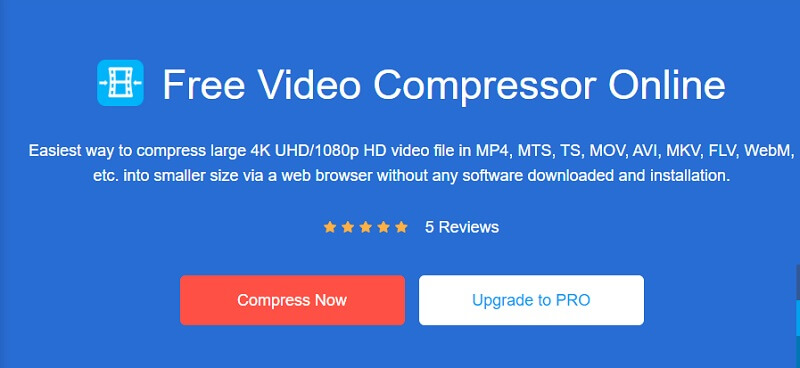
Adım 2: Videoyu yüklemeyi tamamladığınızda, sonuç görünecektir. Yapılan sıkıştırma miktarını içerir. Ancak videonun boyutundan henüz memnun değilseniz, istediğiniz sıkıştırma miktarını elde edene kadar işaretçiyi sola hareket ettirmeye başlayın.
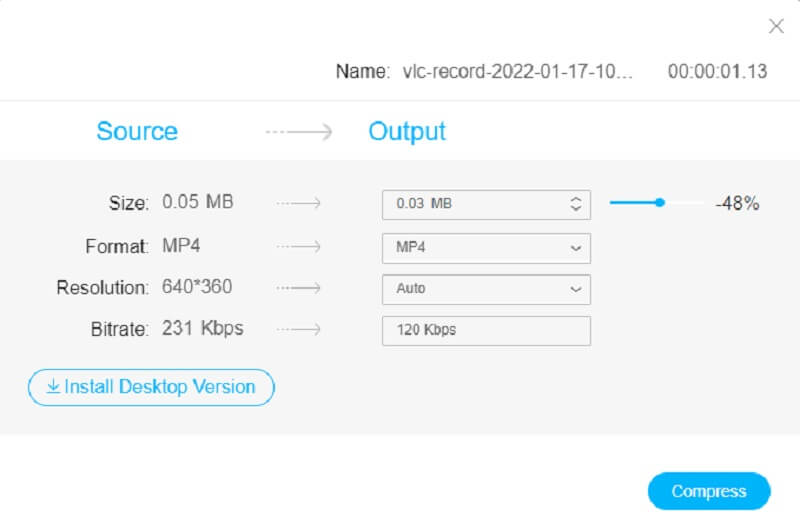
Aşama 3: Videonuzun sıkıştırma boyutunu ayarladıktan sonra, Kompres aşağıdaki simge. Ardından, cihazınızdaki klasörü size gösterecektir. Dosyanızın yerleştirilmesini istediğiniz klasörü seçin. öğesine dokunun. Dosya Seç, ve hepsi bitti!
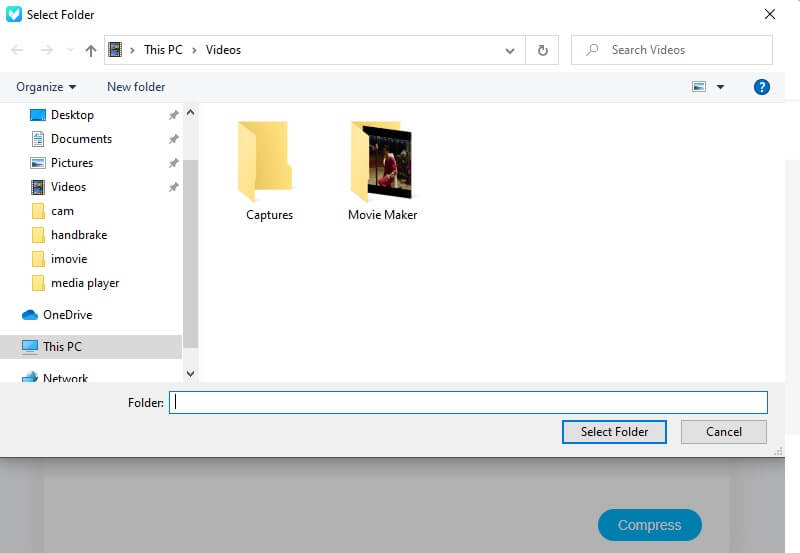
Bölüm 3. Windows Movie Maker'da Videonun Nasıl Sıkıştırılacağına İlişkin SSS
Windows Movie Maker neden artık indirilemiyor?
Windows Movie Maker, Microsoft'un istediği başarıyı sağlayamadığı için artık indirilemiyor. Bu nedenle şirket operasyonu durdurdu ve değiştirdi.
Windows Movie Maker'ın bazı avantajları nelerdir?
Windows Movie Maker slayt gösterileri yapabilir ve ev videoları oluşturmak için programlanmıştır. Windows Movie Maker, yaratıcı geçişler, benzersiz temalar yapmak ve hatta videoya biraz ses eklemek için de mükemmeldir.
Windows Movie Maker'ın dosya boyutu sınırı nedir?
Windows Movie Maker'ın dosya boyutu sınırı 4 gigabayta kadardır.
Sonuçlar
Windows Movie Maker'da video dosyası boyutunu küçültme yukarıdaki adımları izleyerek bu makalenin yardımıyla daha kolay hale getirildi. Ancak Windows Movie Maker çalışmasını durdurduğu için bazı sorunlarla karşılaşabilirsiniz. Video kliplerinizin güvende olduğundan emin olmak için Vidmore Video Converter'ı kullansanız iyi olur. Veya çevrimiçi bir sürüm istiyorsanız, Vidmore Free Video Compressor Online'a gidebilirsiniz.


